申请域名并使用DDNS
一. 前言
因为一是要搭建远程开发团队的开发环境和平台,所以需要使用公网IP作为主要的连接到我本地服务器的途径,但是因为公网IP可能会发生变化,所以使用DDNS绑定作为应急时的处理。可以通过DDNS检查出最新的IP地址。另一个原因可能我会搭建一个NAS/FTP私人服务器,所以一个DDNS是很重要的。
而且市面上有数不尽的供应商和免费的二级域名,虽然速度不快但是好在能反向查处最新IP地址。
提示:没有备案的域名有着被封禁的可能性,最好还是注册阿里的动态DNS有备案最安全,当然只要别干违法的事,基本不会惹上什么麻烦。
二. 参考文档
- 《DDNS简单教程》
- 《[教程] 华硕路由器:使用顶级域名 DDNS 教程》
- Freedom免费域名:http://www.freenom.com/zh/index.html
- 《mysql数据库配置远程连接白名单》
- 《MySQL设置白名单教程》
三. 申请域名
- 使用最广泛的还当属3322.org,大名鼎鼎的公云PubYun,提供比较稳定免费的动态二级域名。网址:http://www.pubyun.com/
注册一个免费账号,登陆到账号内。点击左侧菜单栏的"动态域名"-"域名列表",在页面里点击"创建动态域名"。

- 因为是免费的账号,只能使用".f3322.net"的二级域名,不过免费的嘛,还要什么自行车。
输入一个自己想要的域名前缀,点击"查询",在下方的查询结果中被标识为"未被创建",即可点击右侧的"创建域名"。
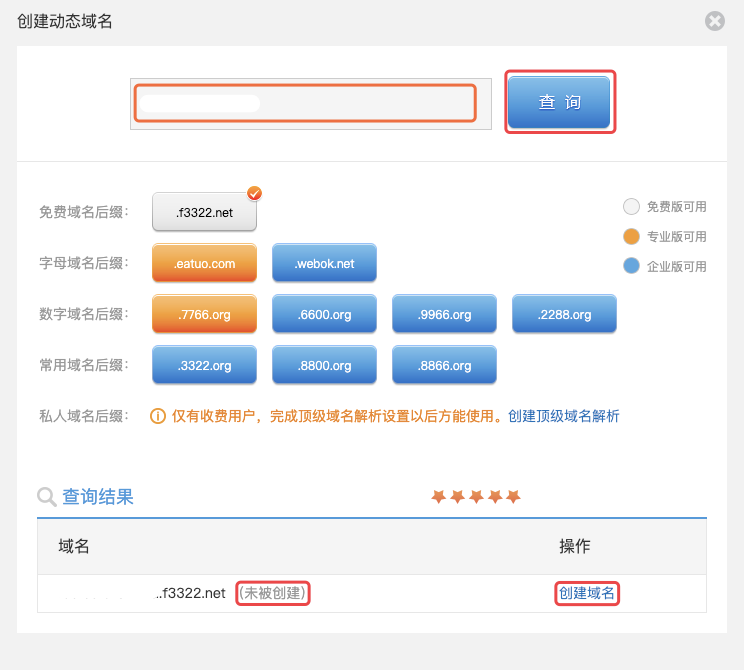
- 点击创建好的域名,会进入"修改动态域名"页面。
此时公网IP应该会自动填写当前公网IP,点击"设置更新密码",输入两遍自定义的更新密码,这是路由器连接公云的密码,点击"确定"保存密码。然后点击"修改域名设置"保存当前修改。
四. 配置DDNS
- 这里我用的是Pandora固件,其实绝大多数DDNS设置都一样。点击路由器后台左侧栏的"服务"下的"动态DNS"。
- 在页面列表中左下方输入框输入自定义的配置名,点击输入框边上的"添加"按钮。

自动进入详情页面,在"基础设置"中,点击"DDNS服务供应商",选择"3322.org",此时会提示是否切换DDNS供应商,选"CHANGE PROVIDER"。
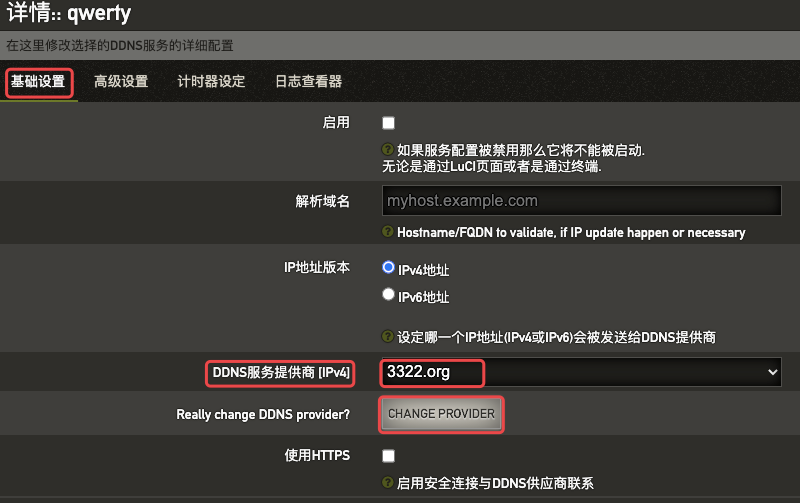
回到公云,复制创建的域名,粘贴到"解析域名"和"域名"两个文本框中。注意自己的IP地址是v4还是v6,2020年基本都是v4。
用户名输入root,密码输入之前在公云中设置的更新密码。将顶端的"启用"单选框勾选。

- 点击"计时器设定"Tab页。看个人的需求,如果需要非常及时,建议设置"检查间隔"为最短5分钟,意思是每5分钟检查一次是否公网IP发生了变化,如果发生变化,就跟DDNS供应商发起同步申请。
- "设定周期"的意思是说,每隔多长时间强制将公网IP往DDNS供应商推送一次;"错误重试计数"设置为0则是当推送失败时,重试的次数,设置为0则是无限重试。
- 如果是不需要特别及时的更新,建议各种周期设置的长一些,减轻路由器负担。点击"保存&应用"会回到总的列表。
- 点击"处理ID 启动/禁用"对应配置的按钮,会启动一个PID进程,定时检查公网IP和执行推送公网IP任务。
当看到"处理ID 启动/禁用"对应配置的按钮变为红色,并且有PID:数字的文字,就证明已经启动了监听进程。
五. 配置端口转发
- 端口转发是将外网的请求转发到内网某个设备的某个端口,这样就可以实现私人NAS等一系列功能。
- 路由器后台"网络"菜单的"防火墙",切换到"端口转发"Tab页。
页面左下角设置共享名;协议尽量设置准确;外部区域一般选择wan口;端口自定义,但是尽量往大了输入,这样不容易被端口嗅探到。
内部区域一般设置lan口;内部IP地址,就设置服务提供的IP地址;内部端口同理。
点击添加,就可以添加一个新的端口转发服务。然后勾选"启用"单选框,最后点击右下角的"保存&应用"来启用配置。



